Utilisez les informations contenues dans cette rubrique pour configurer et imprimer des feuilles de calcul.
Utilisez la boîte de dialogue Item Worksheet Builder pour créer des feuilles de calcul.
Pour configurer des feuilles calculs
- Ouvrez un modèle Revit et sélectionnez des éléments de fabrication.
- Cliquez sur l'onglet Compléments
 le groupe de fonctions Revit Extension for Fabrication
le groupe de fonctions Revit Extension for Fabrication la liste déroulante Fabrication Reports
la liste déroulante Fabrication Reports Setup Worksheets (Configurer des feuilles de calcul).
Setup Worksheets (Configurer des feuilles de calcul).
La boîte de dialogue Item Worksheet Builder s'affiche.
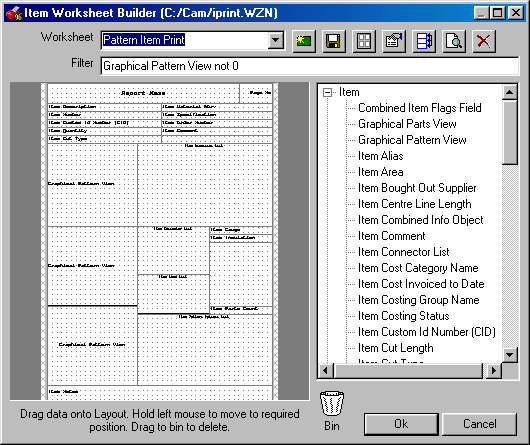
- Cliquez sur OK pour enregistrer les modifications apportées aux rapports sur les éléments.
Consultez les informations ci-dessous pour configurer des feuilles de calcul.
Worksheet (Feuille de calcul) : sélectionnez une feuille de calcul existante dans la liste déroulante.
 Create New Worksheet (Créer une feuille de calcul) : permet de créer une feuille de calcul. Vous pouvez créer une feuille de calcul vide ou créer une copie de la feuille de calcul actuelle.
Create New Worksheet (Créer une feuille de calcul) : permet de créer une feuille de calcul. Vous pouvez créer une feuille de calcul vide ou créer une copie de la feuille de calcul actuelle.
 Rename (Renommer) : affiche la boîte de dialogue Save Layout File (Enregistrer le fichier de présentation) qui vous permet d'indiquer un nouveau nom de fichier et/ou un emplacement pour la feuille de calcul.
Rename (Renommer) : affiche la boîte de dialogue Save Layout File (Enregistrer le fichier de présentation) qui vous permet d'indiquer un nouveau nom de fichier et/ou un emplacement pour la feuille de calcul.
 Header Layout (Présentation d'en-tête) : permet de déplacer les données sélectionnées dans la feuille de calcul. Cette option peut être utilisée pour créer des libellés à partir de feuilles de calcul si les informations requises sur les libellés sont uniquement disponibles dans Worksheet Builder.
Header Layout (Présentation d'en-tête) : permet de déplacer les données sélectionnées dans la feuille de calcul. Cette option peut être utilisée pour créer des libellés à partir de feuilles de calcul si les informations requises sur les libellés sont uniquement disponibles dans Worksheet Builder.
 Properties (Propriétés) : affiche la boîte de dialogue Worksheet Properties (Propriétés de la feuille de calcul) qui vous permet de définir les options suivantes :
Properties (Propriétés) : affiche la boîte de dialogue Worksheet Properties (Propriétés de la feuille de calcul) qui vous permet de définir les options suivantes :
- Group Items By (Grouper les éléments par) : cette option vous permet de créer une feuille de calcul ou un libellé pour chaque occurrence d'un objet (d'impression) sélectionné dans la liste des objets d'impression qui sont affichés dans la feuille de calcul active. Sélectionnez un objet d'impression dans la liste déroulante Group Items By, et la feuille de calcul obtenue produit une feuille de calcul ou un libellé unique pour chaque occurrence du type d'objet d'impression sélectionné. Par exemple, vous pouvez sélectionner l'option Item Spool Name (Nom du spool d'éléments) afin de créer une feuille de calcul pour chaque spool. Vous pouvez également sélectionner Item Material+Gauge (Matériau de l'élément + Calibre) afin de créer une feuille de calcul pour chaque matériau. De même, si l'option Item Source Name (Nom de la source de l'élément) est sélectionnée, une feuille de calcul est générée pour Item Source Name ; il s'agit généralement d'un élément de motif paramétrique ou de catalogue.
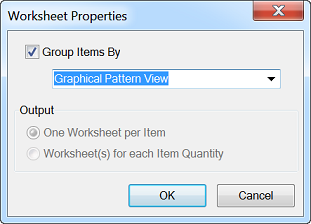
Lorsque cette option est sélectionnée, les options de sortie situées au-dessous sont désactivées.
- One Worksheet per Item (Une feuille de calcul par élément) : chaque élément est inclus dans sa propre feuille de calcul.
- Worksheet(s) for each Item Quantity (Feuille(s) de calcul pour chaque quantité d'éléments) : tous les éléments du même type sont inclus dans une seule feuille de calcul.
 Define Print Order (Définir l'ordre d'impression) : affiche la boîte de dialogue Pattern Item Print (Impression de l'élément de motif). Les éléments peuvent être ajoutés dans la colonne de droite à partir de l'ensemble des possibilités de la colonne de gauche en mettant en surbrillance l'objet d'impression souhaité et en cliquant sur le bouton fléché
Define Print Order (Définir l'ordre d'impression) : affiche la boîte de dialogue Pattern Item Print (Impression de l'élément de motif). Les éléments peuvent être ajoutés dans la colonne de droite à partir de l'ensemble des possibilités de la colonne de gauche en mettant en surbrillance l'objet d'impression souhaité et en cliquant sur le bouton fléché  . Supprimez des objets à l'aide du bouton gauche,
. Supprimez des objets à l'aide du bouton gauche,  et faites-les glisser vers le haut et vers le bas, modifiez leur ordre d'affichage dans le rapport.
et faites-les glisser vers le haut et vers le bas, modifiez leur ordre d'affichage dans le rapport.

 Reverse Order (Inverser l'ordre) : ce bouton de la boîte de dialogue Pattern Item Print inverse l'ordre des éléments affichés dans le volet Order (Ordre).
Reverse Order (Inverser l'ordre) : ce bouton de la boîte de dialogue Pattern Item Print inverse l'ordre des éléments affichés dans le volet Order (Ordre).
 Print Preview (Aperçu avant impression) : affiche la feuille de calcul sélectionnée en fonction de la tâche actuellement ouverte.
Print Preview (Aperçu avant impression) : affiche la feuille de calcul sélectionnée en fonction de la tâche actuellement ouverte.
 Delete (Supprimer) : supprime la mise en page de la feuille de calcul.
Delete (Supprimer) : supprime la mise en page de la feuille de calcul.
Filter (Filtre) : un filtre peut être créé pour le rapport en cliquant dans le champ de saisie, puis en cliquant sur l'entrée requise dans la liste déroulante ou en entrant une valeur à l'aide du clavier.
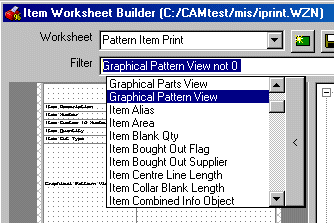
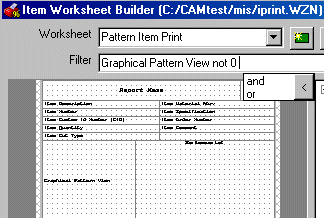
Pour plus d'informations sur la configuration des feuilles de calcul, voir Feuilles de calcul dans l'aide d'Autodesk Fabrication 2018.